Осваиваем новые инструменты редактирования NURBS-объектов
Приступим к созданию элементов одежды нашего персонажа. Особенностью этого упражнения будет знакомство с новыми понятиями и приемами, а также освоение на практике навыков использования некоторых новых инструментов редактирования NURBS-объектов, включая:
понятия о зависимых NURBS-объектах, таких как кривая, спроецированная по вектору {Vector Projected Curve), или кривая на поверхности (COS — Curve On Surface);
инструменты создания NURBS-поверхностей по опорному сечению и направляющей, а также проецирования NURBS-кривых на NURBS-поверх-ности;
метод вырезания отверстий в NURBS-поверхностях;
методы добавления новых кривых в список опорных сечений тела U-лофтинга, выравнивания статистики кривых и устранения искажений формы поверхности за счет изменения порядка следования управляющих вершин опорных кривых;
метод «сшивки» поверхностей, позволяющий создавать объекты с ветвящейся топологией;
метод создания зависимых дубликатов NURBS-объектов;
метод превращения зависимой кривой, спроецированной на поверхность, в кривую, зависящую только от этой поверхности и т. д.
Следует учесть, что наш персонаж носит гротескный характер, поэтому его пропорции явно должны отличаться от пропорций реалистичного персонажа. Если рост взрослого человека составляет обычно 6-7 вертикальных размеров его головы, то наш Дед Мороз гораздо более коренаст. Весь его рост не превышает 3,5-4 вертикальных размеров головы, а вертикальный размер шубы составляет всего около двух вертикальных размеров головы (рис. 10.34).

Рис. 10.34. Пропорции фигуры персонажа в сравнении с размером его головы
Чтобы одеть Деда Мороза в шубу, валенки и рукавицы, выполните следующие действия:
1. Продолжите работу над сценой, начатой в предыдущих упражнениях, или загрузите с компакт-диска файл Ded Moroz-Golova01.max, содержащий модель головы с шапкой и усами. Сохраните файл под именем Ded Moroz.max.
2. Шубу будем «шить» тем же проверенным методом U-лофтинга. Нарисуйте в окне вида сверху контур низа шубы в виде точечной NURBS-кривой. Назовите кривую Shuba. Размер кривой следует выбрать так, чтобы он гармонировал с размером головы. Совет неопределенный, но зато дает вам свободу в проявлении творческой фантазии. Скажем, рассуждать можно так: плечи должны быть немного шире шапки, а низ шубы — немного шире плеч, примерно как показано на рис. 10.35. Так как шуба нашего персонажа ни под каким разумным ракурсом не будет видна изнутри, нет смысла делать контур двойным. Только в том месте, где левая пола будет запахиваться поверх правой, следует сделать на кривой крючок.
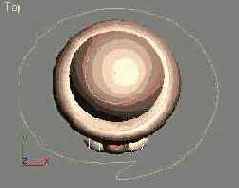
Рис. 10.35. Кривая контура низа шубы в сравнении с размером головы
3. Создайте 6 копий исходной кривой, следя за тем, чтобы в окне диалога Sub-Object Clone Options (Параметры дублирования подобъектов) был установлен переключатель Independent Copy (Независимая копия). Разместите копии повертикали и масштабируйте их соответствующим образом, сформировав каркас будущей шубы, как показано на рис. 10.36.
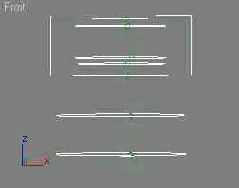
Рис. 10.36. Примерное расположение по вертикали и предварительный масштаб кривых, образующих каркас шубы
4. Примените к опорным кривым инструмент U-лофтинга. Не забывайте о том, что может потребоваться перевернуть нормали сформированной NURBS-no-верхности. Как это делать, было описано в предыдущем упражнении. Дополнительно перемещая и масштабируя опорные кривые на уровне выделения иодобъекта Curve (Кривая), поработайте над формой шубы, проявив творческое воображение. Под шубой должны угадываться формы тела Деда Мороза, фигура которого за долгие годы скитаний с мешком на спине, надо полагать, давно перестала быть идеальной. Возможный вид шубы без рукавов показан на рис. 10.37.

Рис. 10.37. Так может выглядеть шуба Деда Мороза без рукавов и меховой оторочки снизу
5. Смоделируйте меховую оторочку низа шубы. Для этого на уровне выделения подобъекта Curve (Кривая) создайте копию нижней контурной кривой. Немного опустите ее вниз и расправьте изгиб конца кривой — это будет направляющая. Затем создайте контур сечения оторочки в виде сплайна Ellipse (Эллипс) и превратите его в NURBS-объект. Разместите обе кривые примерно так, как показано на рис. 10.38.
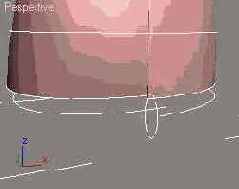
Рис. 10.38. Кривая-направляющая и кривая-сечение, подготовленные для моделирования меховой оторочки шубы
|
ЗАМЕЧАНИЕ Как уже указывалось в предыдущем упражнении, в 3ds max 7.5 возникают какие-то проблемы с преобразованием стандартных сплайнов в NURBS-кривые. Если в результате преобразования эллипса в кривую типа NURBS форма этой кривой в районе первой вершины сплайна будет искажена, что можно разглядеть только при сильном увеличении, выполните сначала преобразование стандартного сплайна в редактируемый, а уже затем в NURBS-кривую. |
6. Для создания оторочки примените инструмент Create 1 -Rail Sweep (Создать поверхность по одной направляющей), кнопка которого находится на левом краю нижнего ряда инструментов палитры NURBS. Этот инструмент является более близким аналогом традиционного сплайнового лофтинга, чем уже привычный вам инструмент U-лофтинга NURBS -кривых, не требующий направляющей. Щелкнув на кнопке инструмента создания поверхности по одной направляющей, переведите курсор в окно проекции и сначала щелкните на линии направляющей, а затем — на кривой сечения. Щелкните правой кнопкой мыши, чтобы закончить создание поверхности. Возможно, придется перевернуть нормали сформированной поверхности. Для этого следует установить флажок Flip Normals (Перевернуть нормали) в самом низу свитка 1 -Rail Sweep Surface (Поверхность с одной направляющей), который появляется на командной панели Modify (Изменить). Кроме того, потребуется сбросить установленный по умолчанию флажок Sweep Parallel (Параллельные сечения). Можно представлять себе, что поверхность создается как след перемещения выбранного сечения вдоль заданной направляющей. Если оставить этот флажок установленным, как это принято по умолчанию, то при перемещении кривой сечения его плоскость остается параллельной самой себе. Закончив манипуляции с флажками, снова переместите курсор в окно проекции и еще раз щелкните правой кнопкой мыши, чтобы выключить режим создания поверхностей по одной направляющей. Модель меховой оторочки должна иметь вид трубки, открытой на концах, как показано на рис. 10.39.
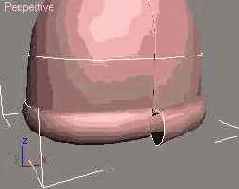
Рис. 10.39. Меховая оторочка шубы создана лофтингам сечения вдоль направляющей и имеет пока вид трубки, открытой на концах
7. Чтобы закрыть отверстие на видимом конце трубки, изображающей оторочку, можно было бы применить инструмент Create Cap Surface (Создать поверхность-крышку). Однако граница перехода между телом лофтинга и «крышкой» оказывается недопустимо резкой. Поступим иначе. Выделите кривую сечения оторочки на уровне подобъекта Curve (Кривая) и создайте две ее копии, несколько отодвинув их от исходной кривой. Уменьшите масштаб крайней копии до 1 % исходного размера, как мы уже делали неоднократно, а средней придайте такой масштаб, чтобы закругление было плавным. Примените к трем кривым инструмент Create U-Loft Surface (Создать поверхность методом U-лофтинга). В итоге оторочка должна принять вид, подобный изображению на рис. 10.40.
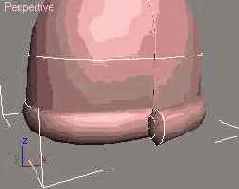
Рис. 10.40. Закругленный конец меховой оторочки сформирован U-лофтингом трех кривых: исходного сечения трубки и двух его уменьшенных копий
8. Выделите поверхность шубы на уровне подобъекта Surface (Поверхность) и установите для нее идентификатор материала, равный 1. Как это сделать, было описано выше в п. 6 упражнения по созданию шапки Деда Мороза. Затем выделите поверхность оторочки вместе с поверхностью закругления на ее торце и назначьте им идентификатор материала, равный 2. Сохраните файл с инкрементированием имени. Сравните шубу, которая получилась у вас, с той, что имеется в файле Ded Moroz.max, хранящемся в папке Scenes\Glava_10 компакт-диска, прилагающегося к книге.
9. Займемся рукавами. Один рукав шубы (скажем, правый) смоделируем методом U-лофтинга, а второй создадим как копию первого. Для моделирования рукава подготовьте набор опорных кривых. С этой целью нарисуйте на виде слева стандартный сплайн-эллипс и превратите его в NURBS-объект. Расположите эллипс вблизи плеча шубы. Создайте необходимое количество копий эллипса, должным образом масштабируйте и разместите их в виде каркаса рукава. На рис. 10.41 показано примерное расположение исходной кривой и восьми ее копий, подготовленных для моделирования рукава с широким меховым обшлагом на конце. Кривые 2 и 3 помещены в средней части рукава с целью создания сегментации поверхности в районе локтевого сгиба, необходимой для плавного изгиба рукава при последующей скелетной деформации.
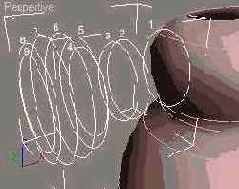
Рис. 10.41. Исходная кривая (1) и восемь ее копий (2-9) размещены, масштабированы и готовы к применению U-лофтинга
10. Примените к кривым инструмент Create U-Loft Surface (Создать поверхность методом U-лофтинга), но в два приема, чтобы к плечевой части рукава и меховому обшлагу на его конце можно было впоследствии применить два разных материала. Сначала выполните лофтинг кривых, обозначенных на рис. 10.41 цифрами 1-4. Щелкните правой кнопкой мыши для завершения лофтинга первой части поверхности. Не забывайте о том, что может потребоваться перевернуть нормаль создаваемой поверхности, установив флажок Flip Normals (Перевернуть нормали) в самом низу свитка U Loft Surface (Поверхность U-лофтинга). Затем выполните лофтинг кривых 4-9. В заключение щелкните в окне проекции правой кнопкой мыши, чтобы закончить лофтинг рукава, и еще раз, чтобы выйти из режима U-лофтинга. Рукав готов, как показано на рис. 10.42, но чтобы «пришить» его к шубе, необходимо включить все Подобъекты этого NURBS-объекта в состав объекта Shuba. С этой целью перейдите на уровень выделения объекта NURBS Surface (NURBS-поверхность) и выделите объект Shuba. Щелкните на кнопке Attach (Присоединить), которая зафиксируется и подсветится желтым цветом, а затем щелкните на поверхности рукава. И эта поверхность, и опорные кривые будут включены в состав объекта Shuba в качестве подобъектов.

Рис. 10.42. Рукав с меховым обшлагом готов, но пока еще не «пришит» к шубе
11. Выделите поочередно поверхности плечевой части рукава и обшлага на уровне подобъекта Surface (Поверхность) и установите для первой из них идентификатор материала, равный 1, а для второй — 2, как это было описано в п. 6 предыдущего упражнения по созданию шапки.
12. Чтобы «пришить» рукав, необходимо сначала спроецировать ближнюю к плечу опорную кривую, обозначенную на рис. 10.41 цифрой 1, на поверхность шубы, используя инструмент Create Vector Projected Curve (Создать проекцию кривой по вектору). С помощью этого инструмента строится проекция выбранной кривой на заданную поверхность в направлении, перпендикулярном плоскости активного окна проекции. Для облегчения процедуры активизируйте уровень выделения подобъекта Surface (Поверхность), выделите две поверхности рукава и скройте их от просмотра, щелкнув на кнопке Hide (Скрыть) в свитке Surface Common (Поверхность в целом). Затем переключитесь на уровень выделения подобъекта Curve (Кривая), выделите все кривые, кроме той, которая ближе всех к плечу, и скройте их, щелкнув на кнопке Hide (Скрыть) в свитке Curve Common (Кривая в целом).
|
ЗАМЕЧАНИЕ Как и во многих других ситуациях, возникающих в max 7.5, при работе с NURBS-объек-тами состав свитков на командной панели зависит от выбранного уровня выделения подобъектов или от выбранного инструмента редактирования. Это на самом деле очень удобно, но к такой «услужливости» программы следует привыкнуть. Пока такая привычка не выработается, часто возникает недоумение: куда же делся этот свиток, который только что был на командной панели? |
13.

Активизируйте окно вида слева. Щелкните на кнопке Create Vector Projected Curve (Создать проекцию кривой по вектору) — это вторая слева кнопка в нижнем ряду инструментов группы Curves (Кривые) палитры NURBS. Перенесите курсор в окно проекции и установите его на проецируемую кривую. Кривая приобретет синюю окраску, указывая на готовность к проецированию. Щелкните на ней кнопкой мыши и переместите курсор на поверхность шубы. За курсором потянется пунктирная линия, а поверхность также станет синей. Это означает, что можно щелкнуть кнопкой мыши для выполнения проекции. Через мгновение исходный цвет поверхности восстановится, и на ней появится желтый квадратик, как показано на рис. 10.43. Таким квадратиком помечается зависимая кривая, созданная на поверхности как проекция крайнего сечения рукава. Сама кривая в данном ракурсе не видна, но стоит немного повернуть плоскость проекции, и вы увидите ее в виде линии зеленого цвета. Таким цветом помечаются зависимые NURBS-объекты. Спроецированная кривая целиком зависит от двух объектов: кривой, которая проецировалась, и поверхности, на которую выполнялось проецирование. Чтобы выключить режим проецирования, щелкните правой кнопкой мыши.
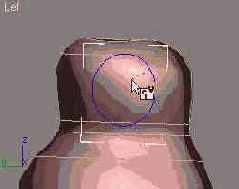
Рис. 10.43. Создана проекция кривой на поверхность, о чем свидетельствует появление на поверхности желтого квадратика
14. Сейчас мы должны вырезать в шубе дырку по контуру спроецированной кривой. Поверните плоскость проекции, чтобы лучше видеть зависимую спроецированную кривую, и выделите эту кривую на уровне подобъекта Curve (Кривая). Прокрутите область свитков командной панели вверх, чтобы видеть свиток Vector Projected Curve (Кривая-проекция по вектору), и установите в этом свитке флажок Trim (Обрезка). Фрагмент поверхности, ограниченный спроецированной кривой, должен исчезнуть, как показано на рис. 10.44. Иногда после такой операции исчезает не фрагмент поверхности, ограниченный спроецированной кривой, а, наоборот, вся поверхность за пределами контура кривой. Остается только ограниченная кривой заплатка. Для исправления такой ситуации нужно установить еще и флажок Flip Trim (Перевернуть обрезку).
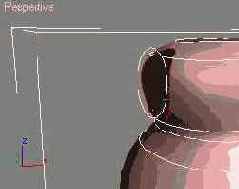
Рис. 10.44. Выполнена обрезка поверхности внутри контура зависимой кривой, спроецированной на поверхность
15. Восстановите видимость всех опорных кривых рукава, щелкнув на уровне подобъекта Curve (Кривая) на кнопке Unhide All (Сделать видимыми все). Затем восстановите видимость и поверхностей рукава, щелкнув на аналогичной кнопке, но уже на уровне выделения подобъекта Surface (Поверхность). Чтобы «пришить» рукав к шубе, достаточно всего лишь включить кривую, спроецированную на поверхность шубы, в состав опорных кривых поверхности рукава. Выделите часть поверхности, ближайшую к плечу. Она приобретет красный цвет, а на командной панели появится свиток U Loft Surface (Поверхность U-лофтинга). В верхней части этого свитка имеется список U Curves (U-кривые), в котором перечислены все опорные кривые выделенной поверхности, созданной методом U-лофтинга, в том порядке, в каком они выбирались в процессе создания поверхности. Простое изменение порядка следования кривых в списке приводит к полной перестройке поверхности лофтинга, но мы с этим экспериментировать не будем. Если вы выполняли лофтинг, выделяя кривые в порядке от плеча к концу рукава, то в верхней строке списка будет имя кривой, ближайшей к плечу. Предположим, что эта кривая обозначена в списке как CV Curve 09 (CV-кривая09), хотя у вас это имя может быть и другим. Наша задача — поместить наверх списка кривую, созданную методом проецирования, чтобы она стала первой опорной кривой тела лофтинга. Вставка новой кривой в список опорных производится всегда непосредственно над выделенной кривой. Выделите верхнюю строку списка опорных кривых. В окнах проекций соответствующая кривая окрасится синим цветом. Убедитесь, что это самая ближняя к плечу кривая. Щелкните в нижней части свитка на кнопке Insert (Вставить), затем переместите курсор в окно проекции и щелкните на спроецированной зависимой кривой. Имя кривой, скажем, Vector Projected Curve 01 (Кривая 01-проекция по вектору), появится наверху списка опорных кривых. Имейте в виду, что в вашем случае имя кривой может и отличаться от указанного. Поверхность рукава теперь строится от данной кривой, хотя в окнах проекций этого не видно. Сейчас вам станет понятно, в чем причина.
16. Между спроецированной кривой и первым сечением рукава имеет место переворот нормалей поверхности, которая как бы выворачивается наизнанку. Такой переворот может возникать в случаях, когда лофтинг выполняется от кривой-проекции к той кривой, которая проецировалась. Чтобы устранить этот недостаток, выделите кривую Vector Projected Curve 01 (Кривая 01-проекция по вектору) в списке U Curves (U-кривые) свитка U Loft Surface (Поверхность U-лоф-тинга) и установите флажок Reverse (Перевернуть), расположенный сразу под списком. Теперь рукав выглядит так, как надо — посмотрите на рис. 10.45.

Рис. 10.45. Рукав «пришит» за счет того, что в состав опорных кривых лофтинга рукава включена кривая, спроецированная на поверхность шубы
17. Чтобы приделать к шубе второй рукав, поступите следующим образом. Переключившись на уровень выделения подобъекта Curve (Кривая), выделите все девять опорных кривых рукава вместе с обшлагом, за исключением зависимой спроецированной кривой. Удерживая клавишу Shift, переместите выделенные кривые в сторону, создав тем самым копию всех девяти кривых. Как и раньше, установите переключатель в появившемся окне диалога в положение Independent Copy (Независимая копия) и щелкните на кнопке ОК. Переместите всю группу кривых, расположив их напротив левого плеча шубы, и поверните на 180°, как показано на рис. 10.46.

Рис. 10.46. Копия всех девяти опорных кривых рукава помещена возле левого плеча шубы
18. Дальше действуйте точно так же, как при создании правого рукава. Скройте все кривые, кроме ближайшей к плечу. Спроецируйте эту кривую на поверхность шубы. Вырежьте отверстие внутри спроецированной кривой, выделив ее и установив флажок Trim (Обрезка). В заключение восстановите видимость всех кривых и выполните лофтинг левого рукава в два приема. Сначала постройте поверхность плечевой части рукава, начиная с зависимой спроецированной кривой. Если возникнет переворот нормалей поверхности между спроецированной кривой и ближним к плечу опорным сечением рукава, выделите кривую Vector Projected Curve 02 (Кривая 02-проекция по вектору) на самом верху списка U Curves (U-кривые) в свитке U Loft Surface (Поверхность U-лоф-тинга) и установите флажок Reverse (Перевернуть). Затем отдельно создайте поверхность обшлага на конце рукава, как показано на рис. 10.47. Поочередно выделите обе поверхности и присвойте плечевой части рукава идентификатор материала, равный 1, а обшлагу — равный 2. Сохраните файл с инкрементированием имени. Сравните получившуюся у вас шубу с рукавами с той, что имеется в файле Ded Moroz01.max, хранящемся в папке Scenes\Glava_10 компакт-диска, прилагающегося к книге.

Рис. 10.47. У шубы появился второй рукав
19. Воротник смоделируйте методом U-лофтинга. Для этого сначала нарисуйте на виде слева точечную NURBS-кривую, изображающую контур сечения воротника. Назовите ее Vorotnik. При этом, как показано на рис. 10.48, может потребоваться предварительно восстановить видимость головы персонажа, положение которой по отношению к шубе нужно будет подкорректировать.

Рис. 10.48. Точечная NURBS-кривая, изображающая сечение средней части воротника
20. Создайте необходимое число копий нарисованной кривой, разместив их по периметру воротника. Каждую новую копию нужно будет дополнительно масштабировать и поворачивать, примерно так, как показано на рис. 10.49, формируя каркас воротника. На рисунке показано 15 кривых, но можете сделать и меньшее или большее число копий. Масштаб крайних опорных кривых на обоих концах воротника уменьшен до 1 % от исходного размера. Концы воротника умышленно сделаны тонкими и опущены вниз, чтобы оставить место для бороды Деда Мороза.
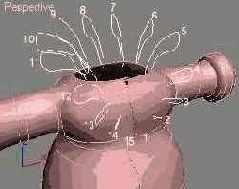
Рис. 10.49. Исходная кривая (8) и четырнадцать ее копий (1-7, 9-15) размещены по периметру будущего воротника
21. Выполните U-лофтинг поверхности воротника по опорным кривым. После этого откорректируйте положение готового воротника по отношению к шубе и голове персонажа, примерно так, как показано на рис. 10.50. Присоедините воротник к шубе с помощью инструмента Attach (Присоединить) или просто сгруппируйте его с шубой. Сохраните файл с инкрементированием имени. Готовую фигуру Деда Мороза в шубе с воротником можно найти в файле Ded Moroz02.max, который хранится в папке Scenes\Glava_10 компакт-диска, прилагающегося к книге.

Рис. 10.50. Готовый воротник, сформированный методом U-лофтинга, помещен на положенное ему место
22. Так как наш персонаж имеет достаточно упрощенный вид, руки ему заменяют рукавицы. Создайте эти рукавицы тоже методом U-лофтинга. Сначала на виде слева или справа нарисуйте эллипс, вытянутый по вертикали, который будет играть роль сечения рукавицы. Превратите его в NURBS-объект и разместите перед обшлагом рукава. Постройте три-четыре копии сечения, разместите их в виде каркаса рукавицы и должным образом масштабируйте, примерно как показано на рис. 10.51. Масштаб крайнего сечения, обозначенного на рисунке цифрой 4, уменьшите до 1 % от исходного.
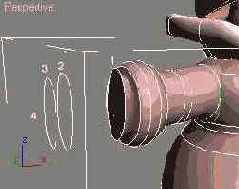
Рис. 10.51. Исходная кривая (1) и три ее копии (2-4) подготовлены для лофтинга рукавицы
23. Выполните U- лофтинг рукавицы. При необходимости установите флажок Flip Normals (Перевернуть нормали). Присоедините рукавицу к NURBS-объекту Shuba, действуя, как было описано выше в п. 9 данного упражнения. Чтобы рукавица не была оторвана от рукава, включите кривую, обозначенную на рис. 10.51 цифрой 1, в состав опорных кривых обшлага. Для этого выделите поверхность обшлага на уровне подобъекта Surface (Поверхность), затем выделите в списке U Curves (U-кривые) опорных кривых в свитке U Loft Surface (Поверхность U-лофтинга) самую нижнюю строку, которая читается как---End-----. Щелкните на кнопке Insert (Вставить), а затем — на ближней к обшлагу опорной кривой рукавицы. Имя кривой появится в самом низу списка, а поверхность обшлага будет продолжена до стыковки с поверхностью рукавицы. Стык поверхностей получится не очень гладким, так как число управляющих вершин опорных кривых обшлага и рукавицы никак не согласовано между собой. Чтобы сделать поверхность обшлага в районе стыка несколько более гладкой, выделите имя только что добавленной кривой в списке U Curves (U-кривые) и установите флажок Auto Align Curve Stats (Автовыравнивание статистик кривых) в нижней части свитка U Loft Surface (Поверхность U-лофтинга). В итоге у вас должна получиться конструкция, подобная показанной на рис. 10.52.
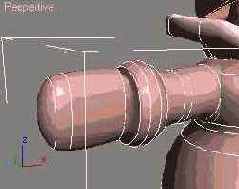
Рис. 10.52. Поверхность рукавицы создана методом U-лофтинга и с ней состыкована поверхность обшлага
24. Чтобы приделать к рукавице большой палец, сначала нужно действовать так же, как при «пришивании» рукава к шубе. Создайте в окне вида сверху точечную кривую в форме эллипса и поместите ее над тем местом, из которого должен «расти» палец. Присоедините созданную кривую к объекту Shuba и спроецируйте ее на поверхность рукавицы, как было описано выше в п. 12. Повернув плоскость проекции, выделите спроецированную кривую и установите флажок Trim (Обрезка), чтобы вырезать в рукавице отверстие по контуру кривой, как показано на рис. 10.53.

Рис. 10.53. В поверхности рукавицы вырезано отверстие для большого пальца
25. Теперь опять возникает некоторая новизна. Нам не нужно, чтобы большой палец торчал перпендикулярно поверхности рукавицы, но если выполнять лофтинг с использованием спроецированной кривой и той кривой, которая проецировалась, то так и произойдет. Следовало бы повернуть кривую, которая проецировалась, расположив ее под углом к поверхности рукавицы. Однако при попытке это сделать вы столкнетесь с тем, что кривая-проекция будет автоматически модифицироваться. Ведь она полностью зависима от той кривой, проекцией которой является. Значит, нужно разорвать эту зависимость, сохранив, однако, зависимость спроецированной кривой от поверхности, на которой она располагается. Этого можно добиться, если преобразовать спроецированную кривую к типу COS (Curve On Surface — Кривая на поверхности). Пока спроецированная кривая еще выделена, щелкните на кнопке Make COS (Сделать кривой на поверхности) в свитке Surface Common (Кривая в целом). В появившемся окне диалога Convert Curve On Surface (Преобразование кривой на поверхности) установите переключатель в положение Point Curve On Surface (Точечная кривая на поверхности) и задайте нужное число точек (скажем, 10) в счетчике Number of Points (Число точек). Щелкните на кнопке ОК. После этого можно будет безболезненно переместить и повернуть ту кривую, проекцию которой мы только что сделали независимой. Создайте пару копий этой кривой, масштабируйте их и разместите примерно так, как показано на рис. 10.54. Масштаб крайнего опорного сечения, обозначенного на рис. 10.54 цифрой 4, уменьшите, как обычно, до 1 % от исходного размера. Выполните построение поверхности пальца методом U-лофтинга, начиная процесс с кривой типа COS. He забудьте для устранения переворота нормалей между кривой типа COS на поверхности рукавицы и первым опорным сечением выделить поверхность пальца и выполнить переворот спроецированной кривой, выделив ее имя в списке U Curves (U-кривые) свитка U Loft Surface (Поверхность U-лофтинга) и установив флажок Reverse (Перевернуть).

Рис. 10.54. U- лофтинг большого пальца рукавицы выполнен от кривой типа COS (7) по трем опорным кривым {2-4)
26. Для создания второй рукавицы применим иной метод копирования, чем тот, что использовался при создании второго рукава шубы. Переключившись на уровень выделения подобъекта Surface (Поверхность), выделите поверхность пальца рукавицы. Удерживая клавишу Shift, на виде сверху переместите поверхность в сторону. Вы обнаружите, что за пальцем потянется и копия рукавицы со всем набором опорных кривых. Отпустите кнопку мыши, и на экране появится уже знакомое вам окно диалога Sub-Object Clone Options (Параметры дублирования подобъектов). Теперь внимание, наступает важный момент! До сих пор мы дублировали NURBS-объекты, устанавливая переключатель Independent Copy (Независимая копия). Если и на этот раз установить этот переключатель и щелкнуть на кнопке ОК, то будет скопирована только поверхность пальца, даже без опорных кривых, по которым она построена. Но мы поступим по-другому. Установите переключатель окна диалога Sub-Object Clone Options (Параметры дублирования подобъектов) в положение Relational Сору (Зависимая копия). При данном положении переключателя используется установленный по умолчанию флажок Include Relational Parents (Включая родительские зависимости). Это значит, что копируемый объект сохраняет все свои зависимости, а все Подобъекты, от которых он зависел, копируются вместе с ним. В данном случае вместе с поверхностью пальца будут скопированы опорные кривые этой поверхности. Но это еще не все. Так как одна из опорных кривых пальца, обозначенная на рис. 10.54 цифрой 1, в свою очередь, зависит от поверхности рукавицы, то копируется и эта поверхность. А так как поверхность рукавицы зависит от своих опорных кривых, то копируются и они, как видно на рис. 10.55. Щелкните на кнопке ОК, разместите копию рукавицы на положенном ей месте и соедините с левым рукавом, как было описано выше в п. 22. Сохраните файл с инкрементированием имени. Для сравнения можете загрузить модель Деда Мороза в шубе с воротником и с рукавицами на руках из файла Ded Moroz03.max, который хранится в папке Scenes\ Glava_10 компакт-диска, прилагающегося к книге.

Рис. 10.55. Копия рукавицы сформирована за счет копирования одной только поверхности большого пальца в режиме Relational Copy
27. В создании валенок нет никаких секретов: простой U-лофтинг. Так что много тут рассказывать не о чем. Создайте эллиптическую NURBS-кривую подходящего размера либо за счет преобразования стандартного эллипса, либо нарисовав ее вручную. Постройте какое-то число независимых копий этой кривой, расположите их в виде каркаса будущего валенка и должным образом масштабируйте, скажем, как показано на рис. 10.56. Как обычно в таких случаях, масштаб крайнего сечения (кривая 8 на рис. 10.56) уменьшите до 1 % от исходного размера, стянув его почти в точку.
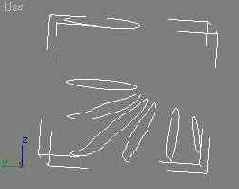
Рис. 10.56. Исходная кривая (7) и семь ее копий (2-8) размещены, масштабированы и подготовлены к применению инструмента U-лофтинга
28. Примените к кривым инструмент U-лофтинга. Создайте зависимую копию поверхности валенка вместе с опорными кривыми и разместите оба валенка снизу под шубой. Не забудьте посмотреть на фигуру слева или справа, чтобы совместить точку опоры с проекцией кажущегося центра тяжести. В итоге наш персонаж должен выглядеть примерно так, как показано на рис. 10.57. Еще раз сохраните файл с инкрементированием имени. Для сравнения можете загрузить готовую модель Деда Мороза в шубе с воротником, с рукавицами на руках и валенками на ногах из файла Ded Moroz04.max, который хранится в папке Scenes\Glava_10 компакт-диска, прилагающегося к книге.

Рис. 10.57. Модель Деда Мороза почти готова, не хватает только бороды
29. Бороду Деда Мороза создадим все тем же методом U-лофтинга. Предварительно можете скрыть от просмотра воротник и шубу, чтобы они не мешали на начальном этапе работы над бородой. Чтобы борода плотно прилегала к лицу, сначала нарисуйте на виде спереди кривую, изображающую контур краев бороды на лице персонажа, как показано на рис. 10.58. Главное — не допустить, чтобы контур выступал за границы проекции головы персонажа, иначе проецирование кривой будет невозможно. Затем на виде справа или слева поместите эту кривую перед головой. Переключившись на верхний уровень выделения, выделите объект-голову и присоедините к ней кривую с помощью инструмента Attach (Присоединить). Активизируйте окно проекции Front (Вид спереди) и выполните проецирование кривой на нижнюю часть головы в направлении, перпендикулярном плоскости этого окна, с использованием инструмента Create Vector Projected Curve (Создать проекцию кривой по вектору). Установите флажок Trim (Обрезать), вырезав отверстие по контуру спроецированной кривой. Для использования проецируемой кривой в качестве одного из опорных сечений бороды эту кривую нужно переместить вниз и слегка повернуть. Чтобы суметь это сделать, нужно разорвать связь между проецируемой кривой и ее проекцией, точно так же, как мы поступали, приделывая палец к рукавице. С этой целью выделите спроецированную кривую, переключившись на уровень выделения подобъекта Curve (Кривая), и преобразуйте ее к типу COS (Кривая на поверхности), щелкнув на кнопке Make COS (Сделать кривой на поверхности) в свитке Surface Common (Кривая в целом). В появившемся окне диалога Convert Curve On Surface (Преобразование кривой на поверхности) установите переключатель в положение CV Curve On Surface (CV-кривая на поверхности) и задайте нужное число управляющих вершин (скажем, 20) в счетчике Number of CVs (Число управляющих вершин). Щелкните на кнопке ОК.

Рис. 10.58. Контур бороды в виде точечной NURBS-кривой подготовлен к проецированию
30. Теперь нужно создать некоторое количество опорных сечений бороды. В качестве одного из них можно использовать кривую, которую мы проецировали на предыдущем шаге. Эту кривую нужно несколько опустить вниз на виде спереди, сместить вперед на виде сбоку и подкорректировать по форме. Создайте еще три-четыре копии этой кривой и разместите их в виде каркаса бороды. При этом следует располагать кривые так, чтобы борода разместилась поверх шубы и не проникала через воротник. Примерное расположение опорных сечений бороды показано на рис. 10.59. Чтобы борода выглядела волнистой, отредактируйте форму каждого сечения, переключившись на уровень выделения подобъекта. Выполните U-лофтинг поверхности бороды, начиная с кривой типа COS, обозначенной цифрой 1 на рис. 10.59. Вероятно, как и в предыдущих подобных случаях, потребуется выделить имя кривой типа COS в списке опорных кривых поверхности U-лофтинга, где эта кривая по-прежнему должна именоваться Vector Projected Curve (Кривая-проекция по вектору), и установить флажок Reverse (Перевернуть). Кроме того, потребуется установить флажок Auto Align Curve Stats (Автовыравнивание статистик кривых), так как мы выполняли преобразование спроецированной кривой, и число ее управляющих вершин отличается от числа вершин опорных кривых тела лофтинга. В заключение выделите поверхность бороды на уровне подобъекта Surface (Поверхность) и присвойте ей идентификатор материала, равный 2. В итоге наш Дед Мороз должен приобрести вид, подобный показанному ранее на рис. 10.11. Сохраните файл, который на данный момент должен иметь имя Ded Moroz05.max. Вы можете найти полностью готовую модель Деда Мороза в файле Ded Moroz05.max, хранящемся в папке Scenes\Glava_10 компакт-диска, прилагающегося к книге.

Рис. 10.59. Кривая типа COS (1) и пять опорных сечений (2-6) подготовлены для U-лофтинга
Итак, завершено большое и достаточно сложное упражнение, в ходе которого вам довелось испытать на практике многие из инструментов, приемов и методов работы с NURBS-поверхностями и кривыми. Разумеется, мы смогли близко познакомиться далеко не со всеми инструментами и методами. Надеюсь, что если вас заинтересовал класс NURBS-объектов, вы сможете продолжить знакомство с секретами данного раздела трехмерной графики самостоятельно, используя для этой цели электронный справочник программы max 7.5.
